金舟视频字幕编辑软件怎么给视频添加字幕
- 来源: 金舟软件
- 作者:
- 时间:2025-03-06 18:05:17
 AI摘要
AI摘要
金舟视频字幕编辑软件让视频字幕制作变得简单高效。支持添加、删除、编辑字幕,可调整字体、颜色和时长,还能导出到其他软件使用。只需导入视频,输入字幕内容并设置时间,即可快速完成字幕添加。适合视频制作者轻松管理字幕,提升制作效率。
摘要由平台通过智能技术生成金舟视频字幕编辑软件是一款非常出色的字幕编辑软件。支持字幕增加、删除、导入等功能,让大家在制作视频的时候更加轻松高效。金舟视频字幕编辑软件还可以将制作好的字幕文件上传到第三方软件中使用,有需要的小伙伴不要错过哦!
一、视频教程
二、操作步骤
1、准备好视频后,打开金舟视频字幕编辑软件;
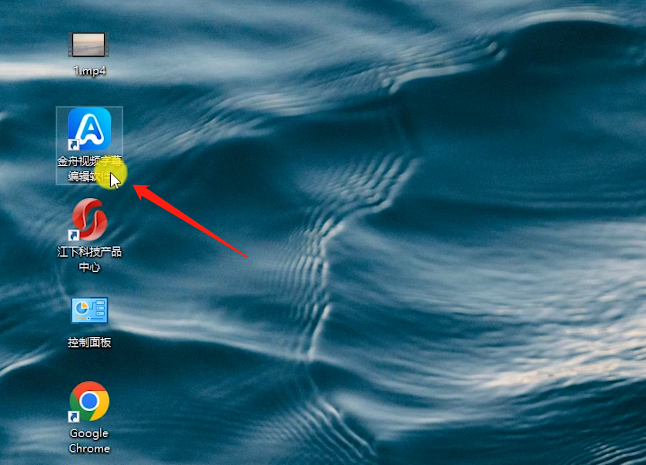
2、然后,点击“打开文件”下拉选择“导入视频”,或直接把视频拖拽到框内直接添加;
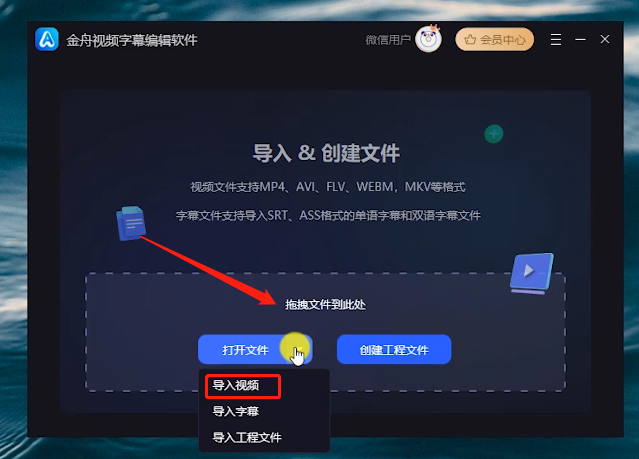
3、视频添加后,“新增”字幕,字幕列表会显示添加的字幕;
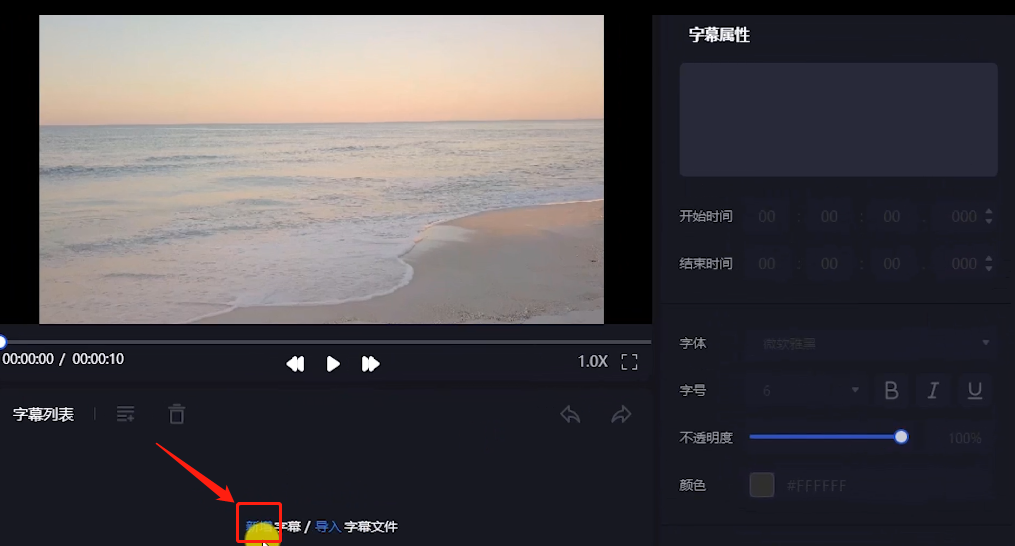
4、接着,在右侧文本框中输入字幕内容,可以调整字体,字号大小,颜色等;
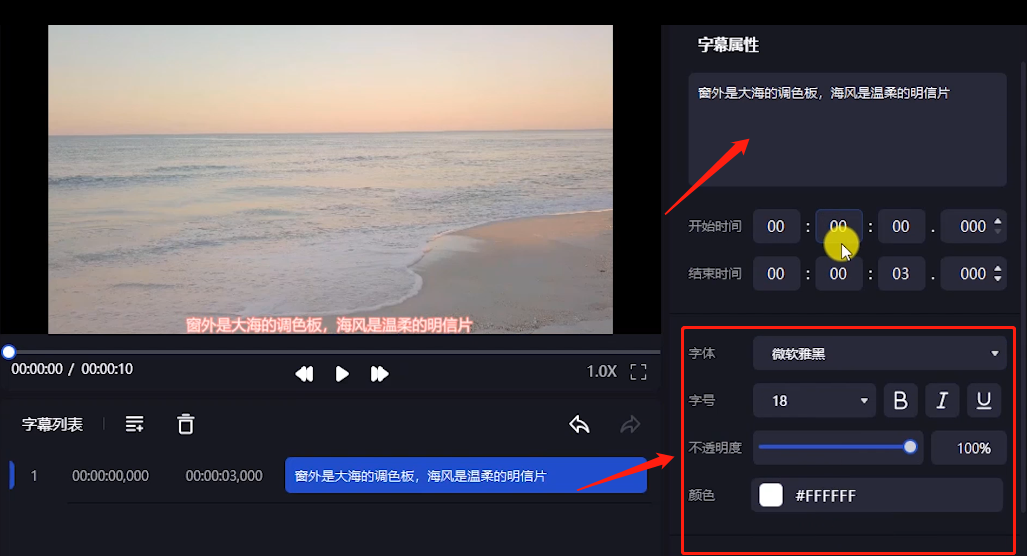
5、调整完成后,设置字幕时长(可以根据视频声音播放情况设置),编辑字幕开始和结束时间;
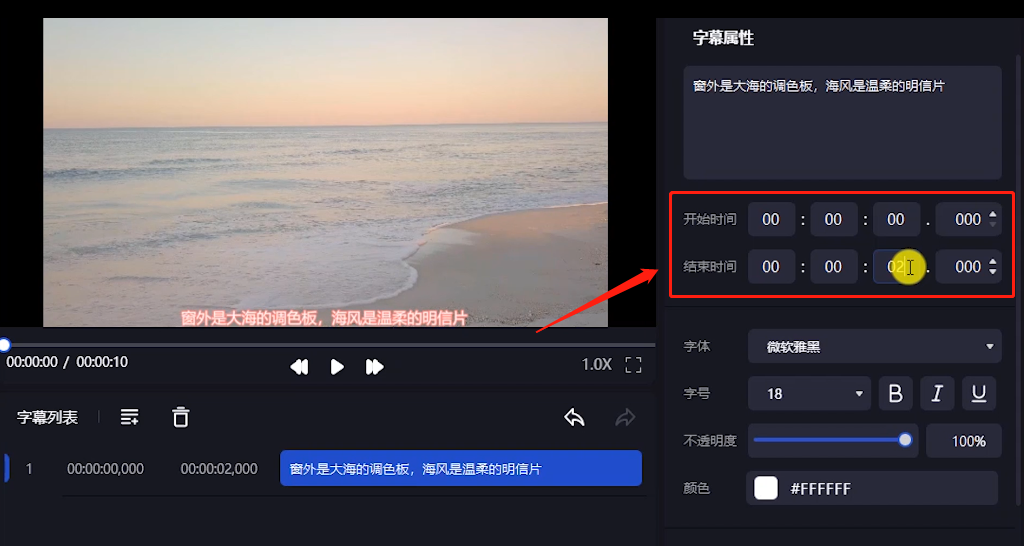
6、第一条字幕完成后,在点击“添加”继续添加新字幕;
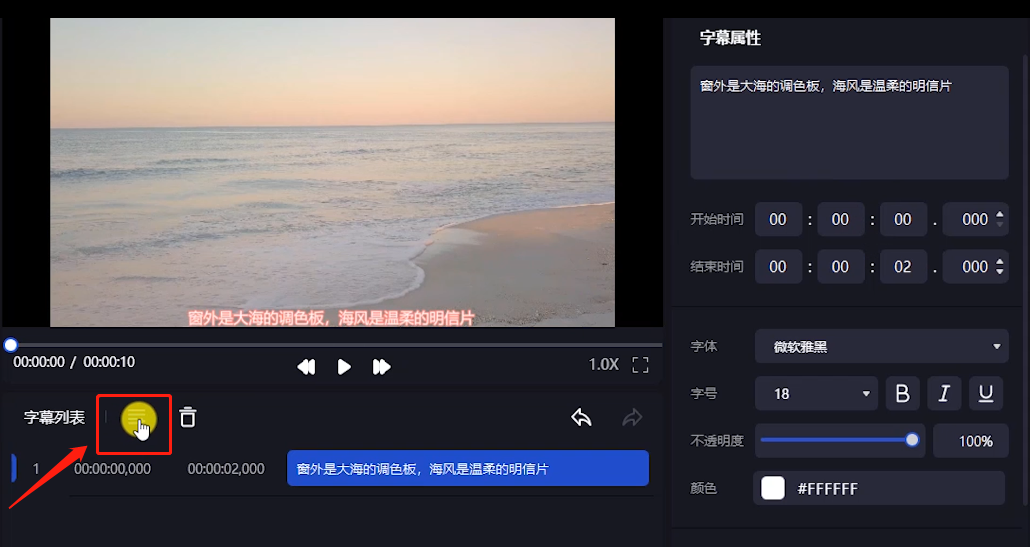
7、依次输入字幕内容,设置字幕时长,依次类推,添加完所有字幕后,可以播放视频查看效果;
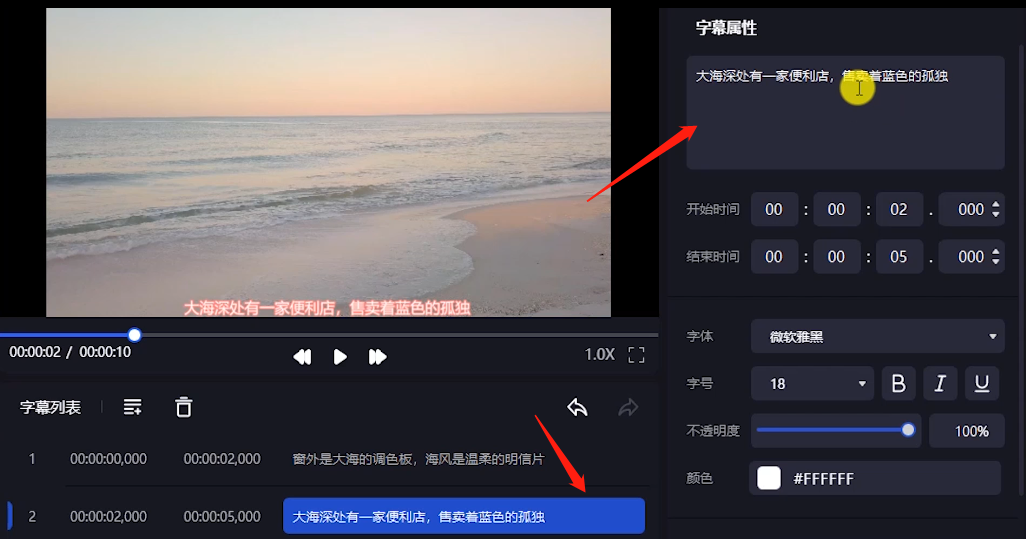
8、确认无误后,点击“导出”-“导出视频”;
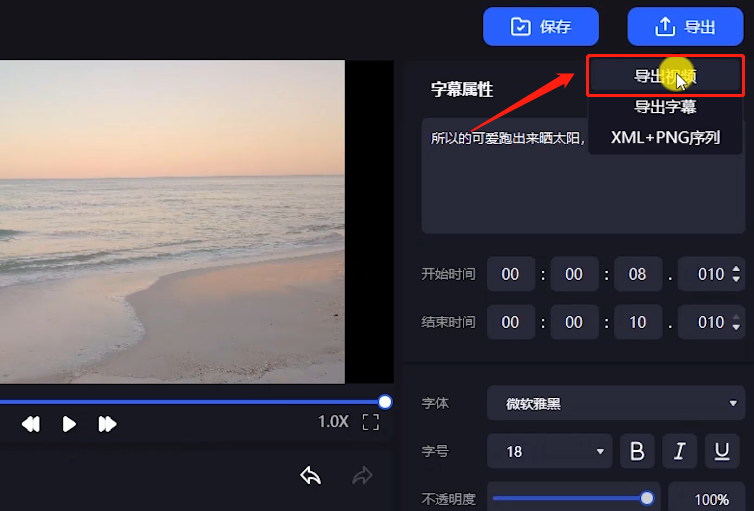
9、在导出窗口,可以设置导出格式,多种格式可选,还可以设置视频的帧率和比特率,一般默认原视频;
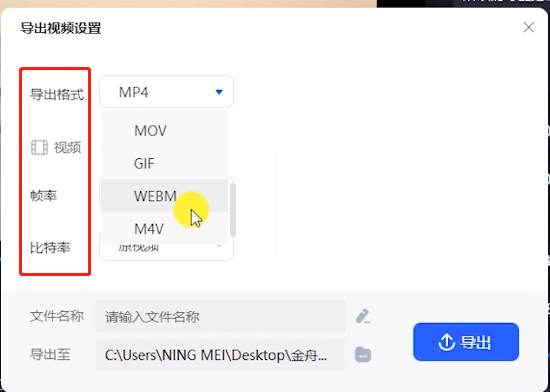
10、然后,编辑文件名称,更改文件输出目录,方便之后查找;
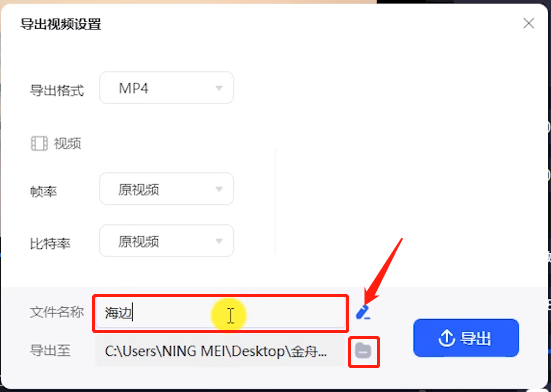
11、全部设置完成,点击“导出”;
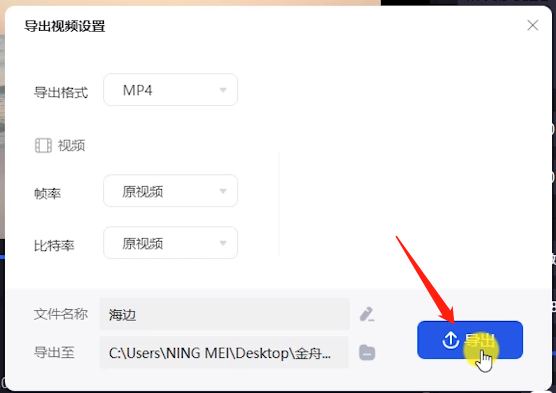
12、导出成功后,点击前往导出文件夹查看,这时,可以看到视频添加字幕成功。
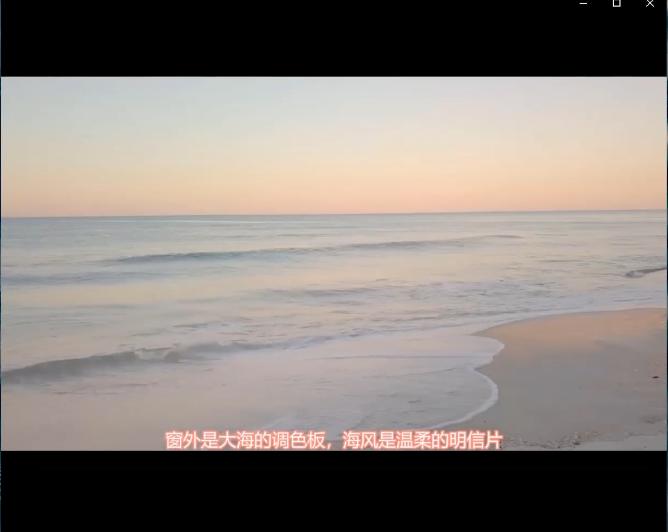
给视频添加字幕就这么简单,你学会了吗?如果想了解更多字幕编辑方法,可以访问江下科技官网哦。
推荐阅读:
温馨提示:本文由金舟软件网站编辑出品转载请注明出处,违者必究(部分内容来源于网络,经作者整理后发布,如有侵权,请立刻联系我们处理)
 已复制链接~
已复制链接~





























































































































 官方正版
官方正版












